एंड्रॉइड पर प्रीइंस्टॉल्ड ऐप्स कैसे छिपाएं
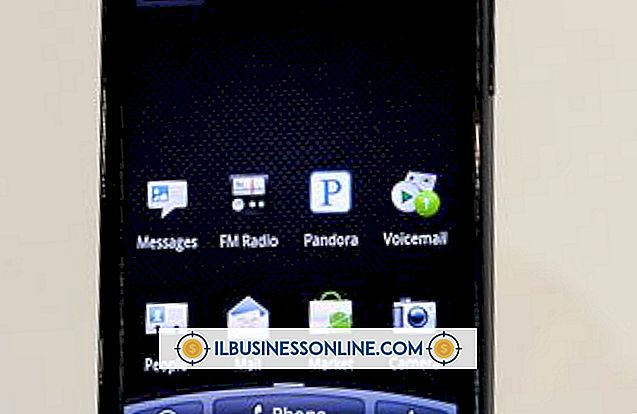
यह कोई रहस्य नहीं है कि एंड्रॉइड डिवाइस को पहले से इंस्टॉल किए गए एप्लिकेशन के संग्रह के साथ भेज दिया जाता है जो कई बेकार मानते हैं। इनमें से कई ऐप पेड सब्सक्रिप्शन या कुछ विशेष सॉफ़्टवेयर के पूर्ण-भरे संस्करणों के लिए ट्रायल हैं। अधिकांश प्री-इंस्टॉल किए गए एप्लिकेशन को उन उपकरणों पर उपयोग से छिपाया जा सकता है जो ऐप को अनइंस्टॉल या अक्षम करके एंड्रॉइड जेली बीन और उससे ऊपर चलाते हैं। जेली बीन से पहले, उपयोगकर्ताओं को कुछ पूर्व-इंस्टॉल किए गए एप्लिकेशन को छिपाने या अनइंस्टॉल करने के लिए अपने फोन को रूट करना पड़ता था। अब, आप स्टॉक एंड्रॉइड सेटिंग्स मेनू से या Google Play स्टोर ऐप से उन pesky ऐप्स को ठीक से संभाल सकते हैं।
सेटिंग्स से स्थापना रद्द करें या अक्षम करें
1।
एप्लिकेशन स्क्रीन खोलने के लिए एंड्रॉइड डिवाइस होम स्क्रीन में "एप्लिकेशन" आइकन पर टैप करें।
2।
सेटिंग्स मेनू खोलने के लिए "सेटिंग" आइकन पर टैप करें।
3।
एप्लिकेशन सेटिंग स्क्रीन खोलने के लिए "एप्लिकेशन" या "एप्लिकेशन प्रबंधक" टैब पर टैप करें। टैब लेबल आपके डिवाइस के निर्माता और मॉडल के आधार पर भिन्न होते हैं।
4।
डिवाइस पर इंस्टॉल किए गए सभी ऐप को देखने के लिए "ऑल ऐप्स" विकल्प को स्वाइप या टैप करें।
5।
छिपाने के लिए ऐप पर स्क्रॉल करें और टैप करें। आप ज्यादातर ऐप्स के लिए "अनइंस्टॉल" या "अक्षम" विकल्प देखेंगे। ध्यान दें कि निर्माता या आपका वाहक इन विकल्पों को कुछ ऐप्स से हटा सकता है, लेकिन अधिकांश को हटाया या अक्षम किया जा सकता है।
6।
"स्थापना रद्द करें" पर टैप करें और फिर हटाने की पुष्टि करने के लिए "ओके" पर टैप करें। ऐप को अनइंस्टॉल किया गया है। एप्लिकेशन को अक्षम करने के लिए "अक्षम करें" टैप करें। यदि आप भविष्य में ऐप को फिर से सक्षम करना चाहते हैं, तो सक्षम करने के लिए अक्षम करें बटन बदल जाता है।
Google Play से स्थापना रद्द करें
1।
एप्लिकेशन स्क्रीन खोलने के लिए एंड्रॉइड डिवाइस होम स्क्रीन में "एप्लिकेशन" आइकन पर टैप करें।
2।
Google Play लॉन्च करने के लिए "Play Store" आइकन पर टैप करें।
3।
"मेनू" आइकन पर टैप करें, और फिर "माय ऐप्स" पर टैप करें। आपको पहले "डाउनलोड" आइकन पर टैप करना होगा।
4।
"सभी" विकल्प पर टैप करें। Google Play के माध्यम से आपके इंस्टॉल किए गए एप्लिकेशन प्रदर्शित होते हैं।
5।
एप्लिकेशन के विवरण स्क्रीन को देखने के लिए "इंस्टॉल" के लेबल के साथ किसी भी एप्लिकेशन प्रविष्टि को टैप करें।
6।
विवरण स्क्रीन में "अनइंस्टॉल" पर टैप करें, और फिर पुष्टि करने के लिए "ओके" पर टैप करें। ऐप को डिवाइस से अनइंस्टॉल किया जाता है।
7।
यदि आप Google Play सूची से ऐप को हटाना चाहते हैं तो My Apps स्क्रीन में ऐप के बगल में "X" पर टैप करें।
टिप्स
- ध्यान दें कि ऑपरेटिंग सिस्टम के लिए आवश्यक ऐप्स को अक्षम या अनइंस्टॉल नहीं किया जा सकता है।
- डिवाइस निर्माता या आपका वाहक आपके डिवाइस पर किसी भी ऐप को अक्षम या अनइंस्टॉल करने की सुविधा को सीमित कर सकता है।
चेतावनी
- इन चरणों में जानकारी Android ओएस, संस्करण 4.1 और इसके बाद के संस्करण चलाने वाले उपकरणों पर लागू होती है। ऑपरेटिंग सिस्टम के अन्य संस्करणों के लिए निर्देश थोड़ा या काफी भिन्न हो सकते हैं।















